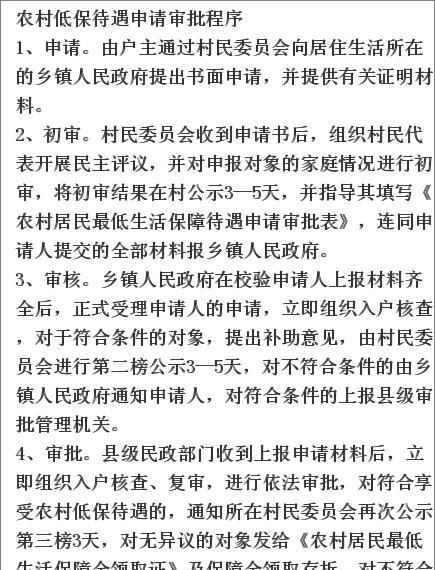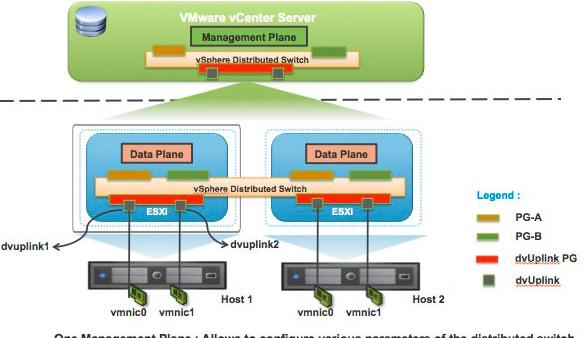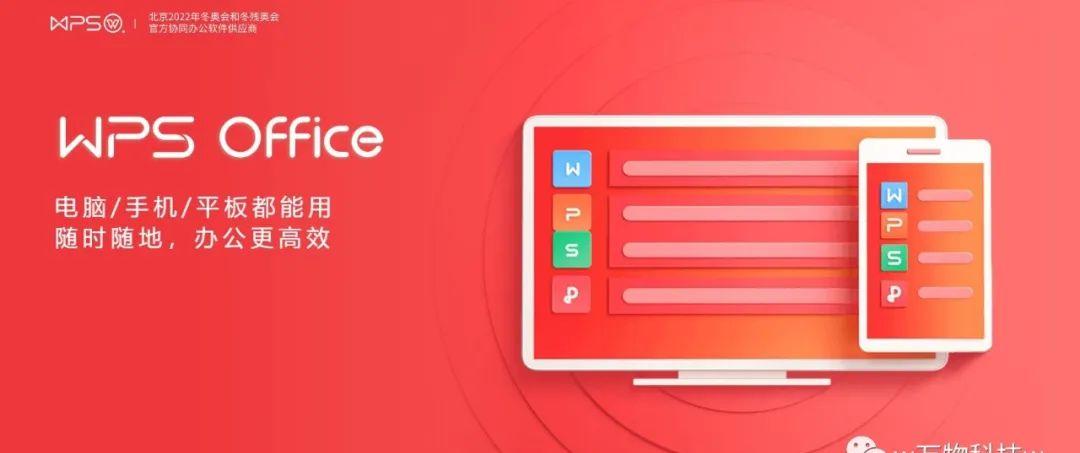
办公软件是指可以进行文字处理、表格制作、幻灯片制作、图形图像处理、简单数据库的处理等方面工作的软件。下面整理了一些WPS使用技巧,希望对大家有帮助!第一部分:图文简单介绍1. 在做报告或写论文时,标题显得尤为重要,如果间距太大或太小,内容整体会失去协调,当小W还是WPS入门级选手时,就在每个字之间一个一个按空格……
后来才发现原来是有便捷操作的:
首先Ctrl A全选内容,然后快捷键Ctrl D,在弹出字体对话框中设置字符间距和距离
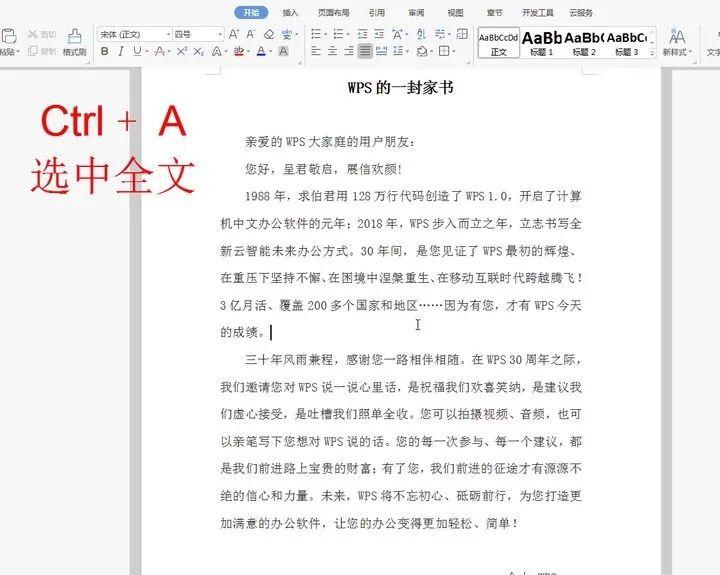
2. 我们需要快速跳到文章最上方,或者要翻到固定的页数,像以前小白的我,一定是一直按方向箭,或是不断拖动滚动条到最上方…
后来发现原来这也有便捷操作:
跳转至文章最上方,CTRL HOME
跳转到固定的页数,CTRL G,快速定位到相应的页码
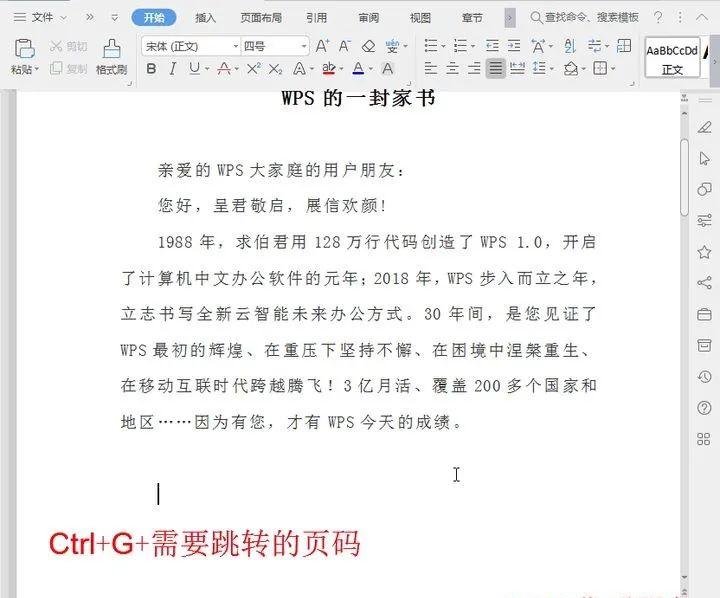
3. 文章需要重新开始新的一页时,你是不停的按回车,直到出现第二页吗?
分页的便捷操作:CTRL 回车
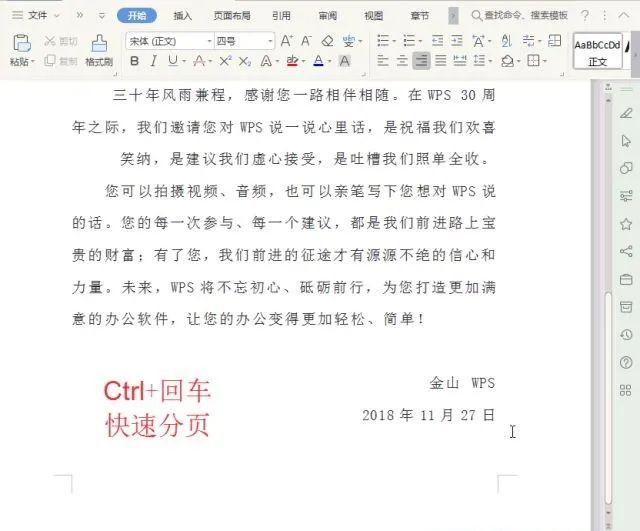
4. 如果文章的每一段落都要设置首行缩进,你是不是连续按空格键完成?或在每一段之前按Tab键?当你遇到的是长篇内容,这样可要重复无数次了。所以建议大家在内容输入完成后,选择整篇文章,一次性设置好。
便捷操作:全选文章,鼠标右键,选择段落进行设置
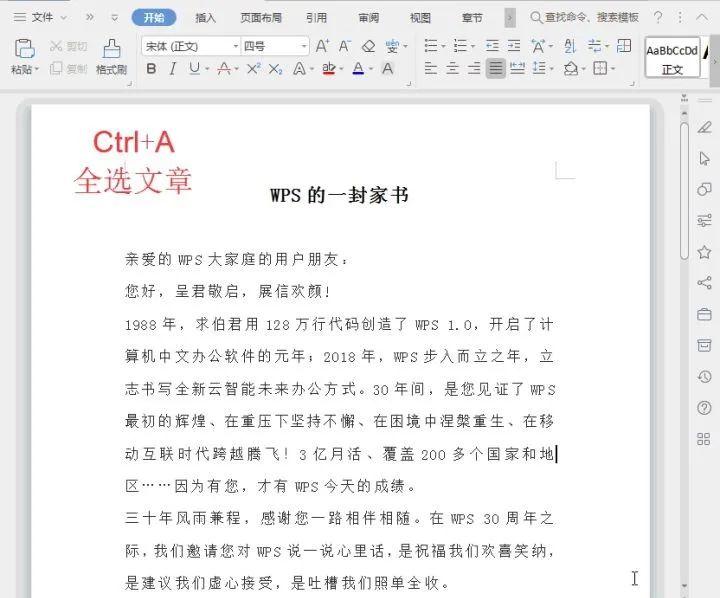
5. 有文字需要在页中5厘米居中对齐时,别再用空格或是表格进行对齐啦!这种做法非常不仅繁琐而且一不下心格式就混乱了。巧用制表位,即使特殊对齐格式也不是难事!
便捷操作:选择需要对齐的文本,鼠标右键,选择“段落”,段落对话框中左下角有个“制表位”设置“居中”,确定,在需要对齐的每行文字左边逐一按下Tab键。
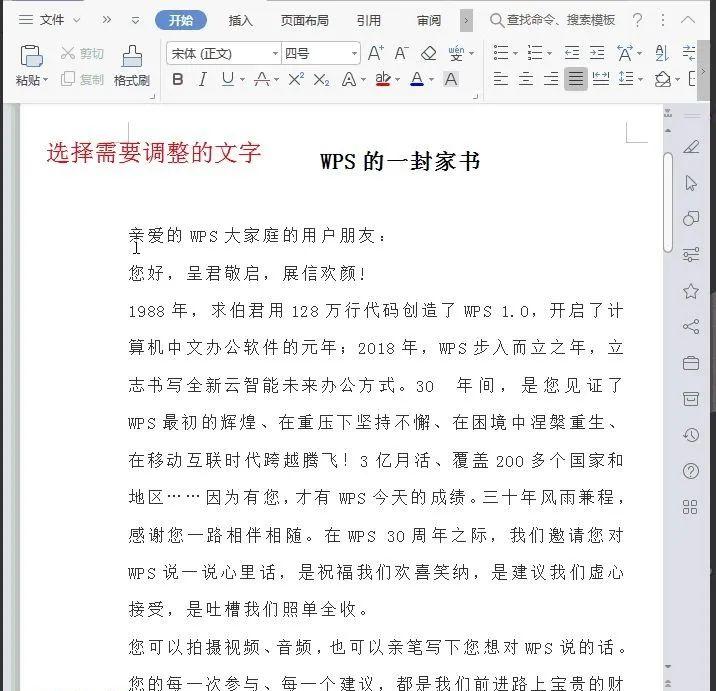
第二部分:文字介绍
1. 快速选中全部工作表
右键单击工作窗口下面的工作表标签,在弹出的菜单中选择“选定全部工作表”命令即可。
2. 快速删除选定区域数据
如果用鼠标右键向上或向左(反向)拖动选定单元格区域的填充柄时,没有将其拖出选定区域即释放了鼠标右键,则将删除选定区域中的部分或全部数据(即拖动过程中变成灰色模糊的单元格区域,在释放了鼠标右键后其内容将被删除)。
3. 给单元格重新命名
WPS表格给每个单元格都有一个默认的名字,其命名规则是列标加横标,例如D3表示第四列、第三行的单元格。如果要将某单元格重新命名,可以采用下面两种方法: 1.只要用鼠标单击某单元格,在表的左上角就会看到它当前的名字,再用鼠标选中名字,就可以输入一个新的名字了。2.选中要命名的单元格,单击“插入→名称→定义”命令,显示“定义名称”对话框,在“在当前工作簿中的名称”框里输入名字,单击“确定”按钮即可()。注意:在给单元格命名时需注意名称的第一个字符必须是字母或汉字,它最多可包含255个字符,可以包含大、小写字符,但是名称中不能有空格且不能与单元格引用相同。
4. 在WPS表格中选择整个单元格范围
在WPS表格中,如果想要快速选择正在处理的整个单元格范围,按下“Ctrl Shift *”。注意:该命令将选择整个列和列标题,而不是该列表周围的空白单元格——你将得到所需的单元格。这一技巧不同于全选命令,全选命令将选择工作表中的全部单元格,包括那些你不打算使用的单元格。
5. 快速移动/复制单元格
先选定单元格,然后移动鼠标指针到单元格边框上,按下鼠标左键并拖动到新位置,然后释放按键即可移动。若要复制单元格,则在释放鼠标之前按下Ctrl即可。
6. 快速修改单元格式次序
在拖放选定的一个或多个单元格至新位置的同时,按住Shift键可以快速修改单元格内容的次序。方法为:选定单元格,按下Shift键,移动鼠标指针至单元格边缘,直至出现拖放指针箭头,然后进行拖放操作。上下拖拉时鼠标在单元格间边界处会变成一个水平“工”状标志,左右拖拉时会变成垂直“工”状标志,释放鼠标按钮完成操作后,单元格间的次序即发生了变化。
7. 彻底清除单元格内容先选定单元格,然后按Delete键,这时仅删除了单元格内容,它的格式和批注还保留着。
8. 选择单元格
选择一个单元格,将鼠标指向它单击鼠标左键即可; 选择一个单元格区域,可选中左上角的单元格,然后按住鼠标左键向右拖曳,直到需要的位置松开鼠标左键即可; 若要选择两个或多个不相邻的单元格区域,在选择一个单元格区域后,可按住Ctrl键,然后再选另一个区域即可; 若要选择整行或整列,只需单击行号或列标,这时该行或该列第一个单元格将成为活动的单元格; 若单击左上角行号与列标交叉处的按钮,即可选定整个工作表。
9. 为工作表命名
为了便于记忆和查找,可以将WPS表格的sheet1、sheet2、sheet3工作命名为容易记忆的名字,有两种方法:1.选择要改名的工作表,单击“格式→工作表→重命名”命令,这时工作表的标签上名字将被反白显示,然后在标签上输入新的表名即可。2.双击当前工作表下部的名称,如“Sheet1”,再输入新的名称。
下期内容:WPS常用快捷键总结
审核:晓梅、沈盼、林亚
谨防电信诈骗!
强烈推荐下载国家反诈中心app
保护您的个人财产隐私安全!